Internet đã trở thành một phần thiết yếu trong cuộc sống, giúp mọi người học tập, làm việc, giải trí và kết nối với nhau. Tuy nhiên, nếu không sử dụng Wi-Fi, việc sử dụng internet quá mức có thể gặp tình trạng vượt quá gói cước data, phát sinh cước phí ngoài dự kiến, v.v.
Nếu đang sử dụng SIM data để phát mạng cho máy tính, bạn có thể dùng tính năng Data Usage của Windows 11 để theo dõi lượng dữ liệu mà mình đã sử dụng trong một chu kỳ nhất định. Ngoài ra, Data Usage cũng có tùy chọn để nó giới hạn dữ liệu mà bạn có thể dùng, tương tự như các máy Android.
Cách xem mức sử dụng dữ liệu trên Windows 11
- Bước 1: Mở Settings > chọn Network & internet.
- Bước 2: Bấm vào Advanced network settings > chọn Data usage nằm trong mục More settings.
- Bước 3: Tại đây, bạn có thể xem mức dữ liệu mà các ứng dụng trên máy tính đã sử dụng trong một khoảng thời gian nhất định.

- Gợi ý:
- Để chỉnh khoảng thời gian muốn xem, bạn chỉ cần nhấn vào “Filter by:” > chọn Last 24 hours, Last 7 days hoặc Last 30 days.
- Nếu muốn xem mức dữ liệu của Wi-Fi hoặc mạng cắm dây > chọn cài đặt ở phía bên phải để chỉnh sang Wi-Fi hoặc Ethernet.

- Trong trường hợp cần đặt lại mức dữ liệu đã tính > bạn chỉ cần kéo xuống dưới cùng và chọn Reset.

- Nếu muốn giới hạn mức dữ liệu cần sử dụng > nhấn vào Enter limit ở dưới tùy chọn Wi-Fi / Ethernet.
- Chọn khoảng thời gian cần giới hạn, từ Daily (Hàng ngày), Weekly (Hàng tuần), One time (Một lần) và Unlimited (Không giới hạn).
- Chọn mức dữ liệu muốn giới hạn tại mục Data limit. Ví dụ: 20GB.

Bạn có thể xem các bài viết của Vật Vờ Studio ở dưới đây để tham khảo một số mẹo hữu ích khi sử dụng hệ điều hành Windows.







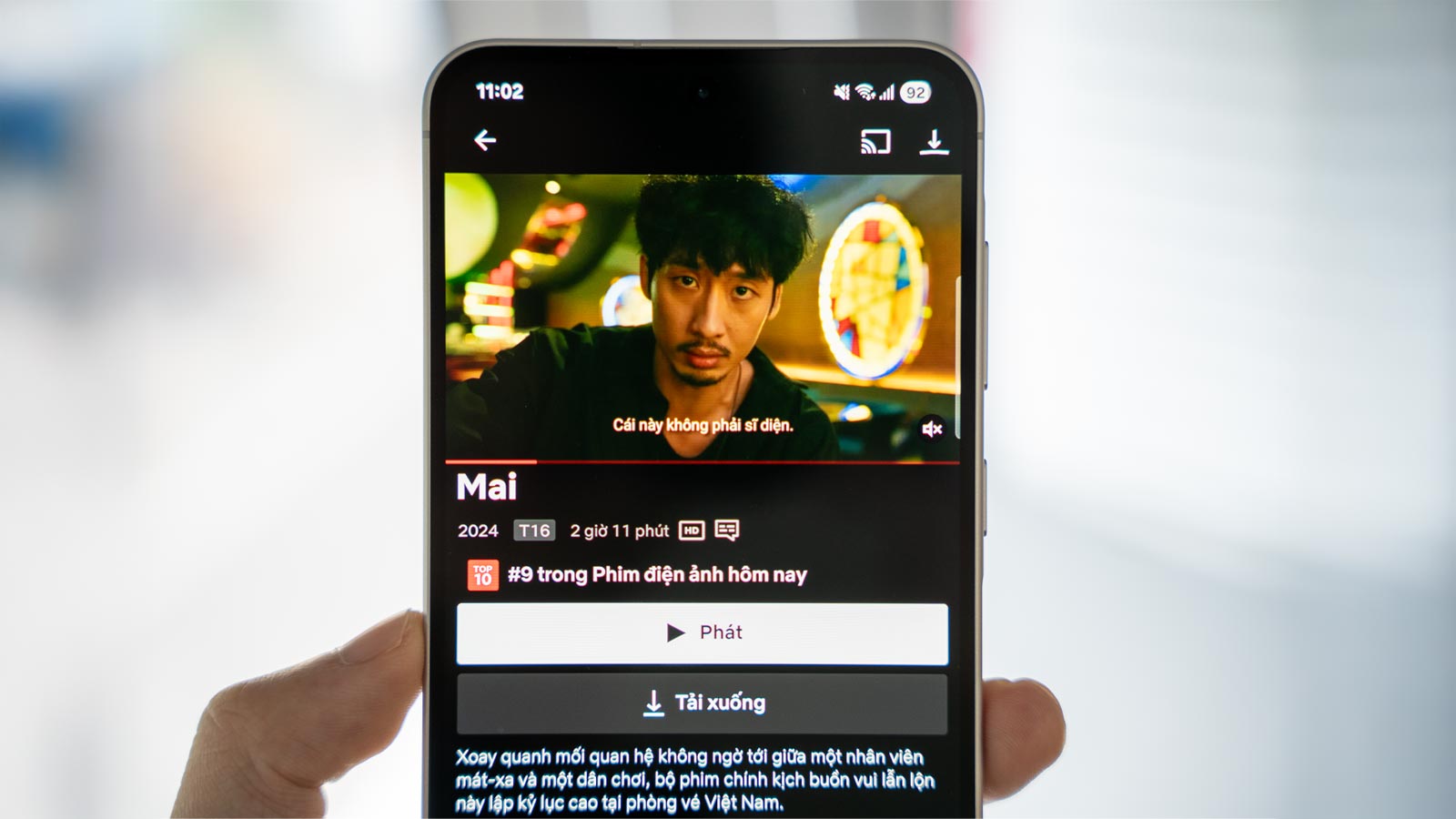
Comments